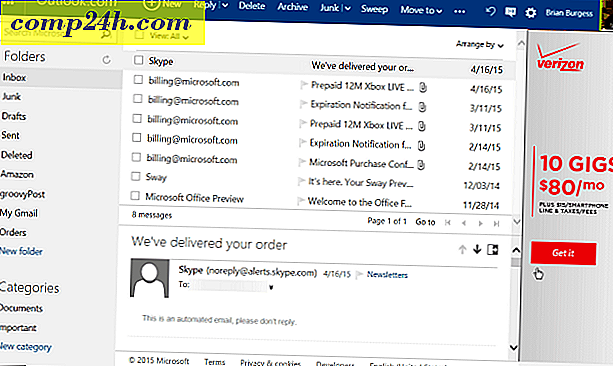Uuden puhelinnumerosovelluksen käyttö Windows 10: ssä
Vuosien ajan tietokone on ollut digitaalisen elämänsä keskittymä riippumatta siitä, luoko tai hallinnoi sisältöä. Mobiililaitteiden kuten älypuhelinten ja tablettien nousun myötä monet Cloud-palveluntarjoajien sisältöä hallitsevat paljon tietokoneita. Ihmisille, jotka haluavat säilyttää tietonsa paikallisesti, sinun oli edelleen riippuvainen myyjän ohjelmasta, jotta he voisivat tarjota sileän kokemuksen. Androidilla on erilaisia ratkaisuja, jos sinulla on esimerkiksi Samsung-puhelin, se olisi Kies-ohjelmisto tai Apple-laite, iTunes. Windows 10: n julkaisun myötä Microsoft palauttaa paljon laitteiden hallinnan tehoa itse käyttöjärjestelmään. Tässä artikkelissa tarkastelemme uuden Windows 2000 -puhelimen mukana tulevan uuden puhelinompanion käyttämistä.
Windows 10 -puhelintyyppinen sovellus
Puhelinyhdistys on yksinkertainen ja suoraviivainen, mutta sen kauneus keskittyy useiden laitteiden hallintaan, olivatpa ne Windows, iOS tai Android. Sen avulla on myös helppo tuoda / viedä tietoja, kuten valokuvia, musiikkia ja ladata Microsoft-sovelluksia laitteellesi.
Ennen aloittamista, tässä on muutamia asioita, joista suosittelen, että olet valmis:
- Microsoft-tili
- Laite, joka käyttää uusimpia Windows Phone OS-, iOS- tai Android-versioita
- Sinun on myös todennäköisesti oltava sähköpostiosoitteesi kyseisille alustoille, joista haluat käyttää sovelluksia eli Google Play -kauppaa tai iTunesia.
Käynnistä se valitsemalla Käynnistä> Kaikki sovellukset> Puhelinliike.
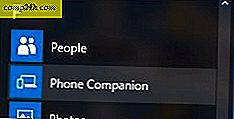
Kun käytät Phone Companionia ensimmäistä kertaa, näet yksinkertaisen näytön kolmen parhaan mobiilikäyttöjärjestelmän kanssa. Aloita napsauttamalla haluamaasi käyttöjärjestelmää. Tässä esimerkissä käytän iOS: ia.

Liitä laite edelleen. Kun olet tehnyt niin, piilotettu välilehti tulee näkyviin ikkunan alareunassa . Jos napsautat näytön alaosassa olevaa Näytä- linkkiä, se paljastaa lisää tietoja laitteestasi, kuten tallennustilojen määrä, jota käytetään linkkien avulla valokuvien, videoiden ja tiedostojen tuomiseen File Explorer -ohjelmalla.

Jos päätät tuoda videoita ja valokuvia laitteesta, ne sijoitetaan uuteen Kuvat-sovellukseen, mikä tarkoittaa, että ne synkronoidaan automaattisesti OneDrive-ohjelmiston kanssa. Jos et halua sitä, selaa laitetta ja kopioi valokuvat ja videot käsin.

Toinen Puhelin Companion -sovelluksen ominaisuus on kyky saada tärkeät Microsoft-sovellukset laitteellesi helposti. Se tarjoaa valikoiman Microsoft-sovelluksia, joita voit aloittaa kuten OneNote, MS Office, OneDrive, Outlook, Skype ja Groove Music. Voit määrittää sovelluksen laitteellasi napsauttamalla sen alla olevaa Aloita- painiketta. Sovellukset, jotka on jo asennettu laitteellesi, näyttävät silmänpurunäytön nimeltä Katso sitä uudelleen.

Valitse laitetyyppi luetteloruudusta, jos sitä ei ole vielä valittu ja anna sähköpostiosoite, johon haluat linkin ladata lähetetyn sovelluksen, ja napsauta sitten Lähetä.

Kun sähköposti saapuu, napsauta laitteen viestissä olevaa linkkiä, tämä käynnistää sovelluskaupan ja lataa sovelluksen laitteellesi. Ollakseni rehellinen, minulle itselleni asiantuntevalle käyttäjälle tämä on hieman sekava, mutta tunnen, että kohdeyleisö on käyttäjiä, jotka oppivat käyttämään laitettaan Windows 10: n kanssa. Odottakaa siis vähän käsiä, kun käytät Phone Companionia.

Palaa Phone Companion -ikkunaan ja suorita ohjatun Puhelinompanion ohjatun toiminnon ja napsauta sitten Valmis.

Kuten ehkä näkyy, kun käytät Phone Companion -ohjelmaa, jotkin sovellukset tulevat näkyviin pian, kuten Cortana, joka on parhaillaan Android-beta-versiossa. Kun Microsoft tuo korkealaatuisia sovelluksia muille mobiililaitteille, investoiminen helppokäyttöisyyteen Windows 10: n kanssa on tärkeää.
Jos olet uusi Windows 10 -puhelimeen ja haluat oppia tekemään sen puhelimella tai tabletilla, se helpottaa perehtymistä asioihin. Joten mitä mieltä olet, käytätkö Phone Companion -sovellusta vai suosittele sitä aloittelijoille tutustumalla Windows 10: een?